systemd 장치 파일을 사용하여 시스템 사용자 지정 및 최적화
시스템 성능 최적화 및 systemd를 사용하여 구성 확장
초록
보다 포괄적 수용을 위한 오픈 소스 용어 교체
Red Hat은 코드, 문서, 웹 속성에서 문제가 있는 용어를 교체하기 위해 최선을 다하고 있습니다. 먼저 마스터(master), 슬레이브(slave), 블랙리스트(blacklist), 화이트리스트(whitelist) 등 네 가지 용어를 교체하고 있습니다. 이러한 변경 작업은 작업 범위가 크므로 향후 여러 릴리스에 걸쳐 점차 구현할 예정입니다. 자세한 내용은 CTO Chris Wright의 메시지를 참조하십시오.
Red Hat 문서에 관한 피드백 제공
문서 개선을 위한 의견에 감사드립니다. 어떻게 개선할 수 있는지 알려주십시오.
Jira를 통해 피드백 제출 (등록 필요)
- Jira 웹 사이트에 로그인합니다.
- 상단 탐색 모음에서 생성 을 클릭합니다.
- 요약 필드에 설명 제목을 입력합니다.
- 설명 필드에 개선을 위한 제안을 입력합니다. 문서의 관련 부분에 대한 링크를 포함합니다.
- 대화 상자 하단에서 생성 을 클릭합니다.
1장. systemd 장치 파일 작업
systemd 장치 파일은 시스템 리소스를 나타냅니다. 시스템 관리자는 다음과 같은 고급 작업을 수행할 수 있습니다.
- 사용자 지정 단위 파일 생성
- 기존 장치 파일 수정
- 인스턴스화된 단위 작업
1.1. 단위 파일 소개
단위 파일에는 장치를 설명하고 해당 동작을 정의하는 구성 지시문이 포함되어 있습니다. 여러 systemctl 명령은 백그라운드에서 유닛 파일에서 작동합니다. 보다 세밀하게 조정하려면 수동으로 단위 파일을 편집하거나 생성할 수 있습니다. 유닛 파일이 시스템에 저장되는 세 가지 기본 디렉터리를 찾을 수 있습니다. /etc/systemd/system/ 디렉터리는 시스템 관리자가 만들거나 사용자 지정하는 단위 파일용으로 예약되어 있습니다.
단위 파일 이름은 다음과 같은 형태를 취합니다.
<unit_name>.<type_extension>
여기서 unit_name 은 단위 이름을 나타내며 type_extension 는 단위 유형을 식별합니다.
예를 들어 시스템에 있는 sshd.socket 유닛과 sshd.service 장치를 찾을 수 있습니다.
추가 구성 파일을 위한 디렉터리로 단위 파일을 추가할 수 있습니다. 예를 들어 sshd.service 에 사용자 지정 구성 옵션을 추가하려면 sshd.service.d/custom.conf 파일을 생성하고 여기에 추가 지시문을 삽입합니다. 구성 디렉터리에 대한 자세한 내용은 기존 장치 파일 수정을 참조하십시오.
systemd 시스템 및 서비스 관리자는 sshd.service.wants/ 및 sshd.service.requires/ 디렉터리를 생성할 수도 있습니다. 이러한 디렉터리에는 sshd 서비스의 종속 항목인 단위 파일에 대한 심볼릭 링크가 포함되어 있습니다. systemd 는 [Install] 장치 파일 옵션에 따라 설치 중 또는 [Unit] 옵션을 기반으로 런타임 시 심볼릭 링크를 자동으로 생성합니다. 이러한 디렉터리 및 심볼릭 링크를 수동으로 만들 수도 있습니다.
또한 sshd.service.wants/ 및 sshd.service.requires/ 디렉터리를 생성할 수 있습니다. 이러한 디렉터리에는 sshd 서비스의 종속 항목인 단위 파일에 대한 심볼릭 링크가 포함되어 있습니다. 심볼릭 링크는 설치 중에 [Install] 단위 파일 옵션 또는 런타임에 [Unit] 옵션을 기반으로 자동으로 생성됩니다. 이러한 디렉터리와 심볼릭 링크를 수동으로 만들 수도 있습니다. [Install] 및 [Unit] 옵션에 대한 자세한 내용은 아래 표를 참조하십시오.
많은 단위 파일 옵션은 단위 파일이 로드될 때 장치 매개 변수로 동적으로 대체되는 와일드카드 문자열을 사용하여 설정할 수 있습니다. 이를 통해 인스턴스화된 단위를 생성하기 위한 템플릿 역할을 하는 일반 단위 파일을 생성할 수 있습니다. 인스턴스화된 유닛 작업을 참조하십시오.
1.2. systemd 장치 파일 위치
다음 디렉토리 중 하나에서 단위 구성 파일을 찾을 수 있습니다.
표 1.1. systemd 장치 파일 위치
| 디렉터리 | 설명 |
|---|---|
|
|
설치된 RPM 패키지와 함께 배포된 |
|
|
런타임에 생성된 |
|
|
|
systemd 의 기본 구성은 컴파일 중에 정의되며 /etc/systemd/system.conf 파일에서 구성을 찾을 수 있습니다. 이 파일을 편집하여 전역적으로 systemd 단위의 값을 재정의하여 기본 구성을 수정할 수 있습니다.
예를 들어 90초로 설정된 시간 제한의 기본값을 재정의하려면 DefaultTimeoutStartSec 매개변수를 사용하여 필요한 값을 초 단위로 입력합니다.
DefaultTimeoutStartSec=required value1.3. 단위 파일 구조
단위 파일은 일반적으로 다음 세 섹션으로 구성됩니다.
[Unit]섹션- 단위 유형에 의존하지 않는 일반 옵션을 포함합니다. 이러한 옵션은 단위 설명을 제공하고, 유닛의 동작을 지정하고, 종속성을 다른 단위로 설정합니다. 가장 자주 사용되는 [Unit] 옵션 목록은 중요한 [Unit] 섹션 옵션을 참조하십시오.
[Unit type]섹션-
유형별 지시문을 포함합니다. 단위 유형 뒤에 이름이 지정된 섹션에서 그룹화됩니다. 예를 들어 서비스 단위 파일에는
[Service]섹션이 포함되어 있습니다. [Install]섹션-
systemctl enable및disable명령에서 사용하는 장치 설치에 대한 정보를 포함합니다.[Install]섹션의 옵션 목록은 중요한 [설치] 섹션을 참조하십시오.
1.4. 중요한 [Unit] 섹션 옵션
다음 표에는 [Unit] 섹션의 중요한 옵션이 나열되어 있습니다.
표 1.2. 중요한 [Unit] 섹션 옵션
| 옵션 [a] | 설명 |
|---|---|
|
|
단위에 대한 의미 있는 설명입니다. 이 텍스트는 예를 들어 |
|
| 단위에 대한 문서를 참조하는 URI 목록을 제공합니다. |
|
|
단위가 시작되는 순서를 정의합니다. 단위는 에 지정된 단위 후에만 시작됩니다. |
|
|
다른 유닛에 대한 종속성을 구성합니다. |
|
|
|
|
|
|
[a]
[Unit] 섹션에서 구성 가능한 전체 옵션 목록은 systemd.unit(5) 매뉴얼 페이지를 참조하십시오.
[b]
대부분의 경우 After 및 Before 단위 파일 옵션을 사용하여 순서 종속 항목만 설정하는 것으로 충분합니다. 또한 Wants (권장) 또는 Requires 를 사용하여 요구 사항 종속성을 설정하는 경우 순서 종속성을 계속 지정해야 합니다. 이는 순서 지정 및 요구 사항 종속성이 서로 독립적으로 작동하기 때문입니다.
| |
1.5. 중요한 [서비스] 섹션 옵션
다음 표에는 [Service] 섹션의 중요한 옵션이 나열되어 있습니다.
표 1.3. 중요한 [서비스] 섹션 옵션
| 옵션 [a] | 설명 |
|---|---|
|
|
*
시작
*
*
*
|
|
|
단위가 시작될 때 실행할 명령 또는 스크립트를 지정합니다. |
|
| 단위가 중지될 때 실행할 명령 또는 스크립트를 지정합니다. |
|
| 장치를 다시 로드할 때 실행할 명령 또는 스크립트를 지정합니다. |
|
|
이 옵션을 활성화하면 |
|
|
True로 설정하면 모든 프로세스가 종료된 경우에도 서비스가 활성 상태로 간주됩니다. 기본값은 False입니다. 이 옵션은 |
[a]
[Service] 섹션에서 구성 가능한 전체 옵션 목록은 systemd.service(5) 매뉴얼 페이지를 참조하십시오.
| |
1.6. 중요 [설치] 섹션 옵션
다음 표에는 [Install] 섹션의 중요한 옵션이 나열되어 있습니다.
표 1.4. 중요 [설치] 섹션 옵션
| 옵션 [a] | 설명 |
|---|---|
|
|
단위에 대한 공백으로 구분된 추가 이름 목록을 제공합니다. |
|
|
단위에 종속된 단위 목록입니다. 이 장치를 활성화하면 |
|
|
유닛에 약한 단위 목록입니다. 이 장치를 활성화하면 |
|
| 단위와 함께 설치 또는 제거할 단위 목록을 지정합니다. |
|
| 인스턴스화된 단위로 제한되는 이 옵션은 단위가 활성화된 기본 인스턴스를 지정합니다. 인스턴스화된 유닛 작업을 참조하십시오. |
[a]
[Install] 섹션에서 구성 가능한 전체 옵션 목록은 systemd.unit(5) 매뉴얼 페이지를 참조하십시오.
| |
1.7. 사용자 지정 단위 파일 생성
처음부터 단위 파일을 만드는 몇 가지 사용 사례가 있습니다. 사용자 지정 데몬을 실행하고 sshd 서비스의 두 번째 인스턴스를 사용하여 사용자 지정 단위 파일 생성에서 로 일부 기존 서비스의 두 번째 인스턴스를만들 수 있습니다.
반면 기존 유닛의 동작을 수정하거나 확장하려는 경우 기존 장치 파일 수정 의 지침을 사용하십시오.
프로세스
-
사용자 지정 서비스를 생성하려면 서비스로 실행 파일을 준비합니다. 파일에는 사용자 정의 생성된 스크립트 또는 소프트웨어 공급자가 제공하는 실행 파일이 포함될 수 있습니다. 필요한 경우 사용자 지정 서비스의 기본 프로세스에 대해 일정한 PID를 보유하도록 PID 파일을 준비합니다. 환경 파일을 포함하여 서비스의 쉘 변수를 저장할 수도 있습니다.
chmod a+x를 실행하여 소스 스크립트가 실행 가능하고 대화형이 아닌지 확인합니다. /etc/systemd/system/디렉터리에 유닛 파일을 만들고 올바른 파일 권한이 있는지 확인합니다.root로 실행 :# touch /etc/systemd/system/<name>.service # chmod 664 /etc/systemd/system/<name>.service
& lt;name >을 생성할 서비스 이름으로 교체합니다. 파일을 실행할 필요가 없습니다.
생성된 <
;name> .service파일을 열고 서비스 구성 옵션을 추가합니다. 생성하려는 서비스 유형에 따라 다양한 옵션을 사용할 수 있습니다. 단위 파일 구조를 참조하십시오.다음은 네트워크 관련 서비스에 대한 단위 구성의 예입니다.
[Unit] Description=<service_description> After=network.target [Service] ExecStart=<path_to_executable> Type=forking PIDFile=<path_to_pidfile> [Install] WantedBy=default.target
-
<service_description >은 저널 로그 파일과
systemctl status명령의 출력에 표시되는 정보를 제공합니다. -
After설정을 사용하면 네트워크가 실행된 후에만 서비스가 시작됩니다. 공백으로 구분된 기타 관련 서비스 또는 대상 목록을 추가합니다. - path_to_executable 은 실제 서비스 실행 파일의 경로를 나타냅니다.
-
type=forking은 포크 시스템 호출을 수행하는 데몬에 사용됩니다. 서비스의 기본 프로세스는 path_to_pidfile 에 지정된 PID를 사용하여 생성됩니다. 중요한 [Service] 섹션 옵션에서 다른 시작 유형을 찾습니다. -
WantedBy는 서비스를 시작해야 하는 대상 또는 대상을 지정합니다. 이러한 목표를 이전 수준의 개념을 대체하도록 고려하십시오.
-
<service_description >은 저널 로그 파일과
새 <
name> . service파일이 있음을systemd에 알립니다.# systemctl daemon-reload # systemctl start <name>.service
주의새 장치 파일을 생성하거나 기존 장치 파일을 수정한 후 항상
systemctl daemon-reload명령을 실행합니다. 그렇지 않으면systemd상태와 실제 서비스 단위 파일의 상태가 일치하지 않아systemctl start또는systemctl enable명령이 실패할 수 있었습니다. 단위가 많은 시스템에서 각 장치의 상태를 직렬화하고 나중에 다시 로드하는 동안 역직렬화해야 하므로 시간이 오래 걸릴 수 있습니다.
1.8. sshd 서비스의 두 번째 인스턴스를 사용하여 사용자 지정 단위 파일 생성
서비스 인스턴스를 여러 개 구성하고 실행해야 하는 경우 원래 서비스 구성 파일의 복사본을 생성하고 특정 매개변수를 수정하여 서비스의 기본 인스턴스와의 충돌을 방지할 수 있습니다.
프로세스
sshd 서비스의 두 번째 인스턴스를 생성하려면 다음을 수행합니다.
두 번째 데몬이 사용할
sshd_config파일의 사본을 생성합니다.# cp /etc/ssh/sshd{,-second}_config이전 단계에서 만든
sshd-second_config파일을 편집하여 다른 포트 번호와 PID 파일을 두 번째 데몬에 할당합니다.Port 22220 PidFile /var/run/sshd-second.pid
Port및PidFile옵션에 대한 자세한 내용은sshd_config(5) 매뉴얼 페이지를 참조하십시오. 선택한 포트가 다른 서비스에서 사용하지 않는지 확인합니다. PID 파일은 서비스를 실행하기 전에 존재할 필요가 없으며 서비스 시작 시 자동으로 생성됩니다.sshd서비스에 대한systemd장치 파일의 사본을 생성합니다.# cp /usr/lib/systemd/system/sshd.service /etc/systemd/system/sshd-second.service생성된
sshd-second.service를 변경합니다.설명옵션을 수정합니다.Description=OpenSSH server second instance daemon
첫 번째 인스턴스가 이미 시작된 후에만 두 번째 인스턴스가 시작되도록
After옵션에 지정된 서비스에sshd.service를 추가합니다.After=syslog.target network.target auditd.service sshd.service
-
sshd의 첫 번째 인스턴스에는 키 생성이 포함된
ExecStartPre=/usr/sbin/행을 제거합니다.sshd-keygen 대체 구성 파일이 사용되도록
-f /etc/ssh/매개변수를 sshd 명령에 추가합니다.sshd-second_configExecStart=/usr/sbin/sshd -D -f /etc/ssh/sshd-second_config $OPTIONS
수정 후
sshd-second.service장치 파일에는 다음 설정이 포함됩니다.[Unit] Description=OpenSSH server second instance daemon After=syslog.target network.target auditd.service sshd.service [Service] EnvironmentFile=/etc/sysconfig/sshd ExecStart=/usr/sbin/sshd -D -f /etc/ssh/sshd-second_config $OPTIONS ExecReload=/bin/kill -HUP $MAINPID KillMode=process Restart=on-failure RestartSec=42s [Install] WantedBy=multi-user.target
SELinux를 사용하는 경우
sshd의 두 번째 인스턴스의 포트를 SSH 포트에 추가합니다. 그렇지 않으면sshd의 두 번째 인스턴스가 포트에 바인딩됩니다.# semanage port -a -t ssh_port_t -p tcp 22220부팅 시
sshd-second.service를 자동으로 시작합니다.# systemctl enable sshd-second.service-
systemctl status명령을 사용하여sshd-second.service가 실행 중인지 확인합니다. 서비스에 연결하여 포트가 올바르게 활성화되어 있는지 확인합니다.
$ ssh -p 22220 user@serversshd의 두 번째 인스턴스에 대한 연결을 허용하도록 방화벽을 구성해야 합니다.
1.9. systemd 서비스 설명 찾기
#description 로 시작하는 줄에서 스크립트에 대한 설명 정보를 찾을 수 있습니다. 단위 파일의 [Unit] 섹션에 있는 Description (설명) 옵션에서 이 설명을 서비스 이름과 함께 사용합니다. 헤더에는 #Short-Description 및 #Description 행에 대한 유사한 데이터가 포함될 수 있습니다.
1.10. systemd 서비스 종속 항목 찾기
Linux 표준 기본(LSB) 헤더에는 서비스 간의 종속성을 형성하는 여러 지시문이 포함될 수 있습니다. 대부분은 systemd 장치 옵션으로 변환이 가능합니다. 다음 표를 참조하십시오.
표 1.5. LSB 헤더의 종속성 옵션
| LSB 옵션 | 설명 | 단위 파일 동등성 |
|---|---|---|
|
| 다른 init 스크립트에서 "$" 접두사를 사용하여 참조할 수 있는 서비스의 부팅 기능 이름을 지정합니다. 단위 파일이 파일 이름으로 다른 단위를 참조하므로 더 이상 필요하지 않습니다. | – |
|
|
필수 서비스의 부팅 기능 이름을 포함합니다. 이는 순서 지정 종속성으로 변환되며 부팅 기능 이름이 속한 해당 서비스 또는 대상의 단위 파일 이름으로 교체됩니다. 예를 들어 |
|
|
| Required-Start보다 약한 종속 항목을 구성합니다. failed should-Start 종속 항목은 서비스 시작에 영향을 미치지 않습니다. |
|
|
| 부정적인 종속 항목을 구성합니다. |
|
1.11. 서비스의 기본 대상 찾기
#chkconfig 로 시작하는 행에는 세 개의 숫자 값이 포함되어 있습니다. 가장 중요한 것은 서비스가 시작되는 기본 실행 수준을 나타내는 첫 번째 번호입니다. 이러한 level을 해당하는 systemd 대상에 매핑합니다. 그런 다음 단위 파일의 [Install] 섹션에 있는 WantedBy 옵션에 이러한 대상을 나열합니다. 예를 들어, postfix 는 이전에 multi-user.target 및 graphical.target으로 변환되는 잠정식 2, 3, 4, 5에서 시작되었습니다. graphical.target은 multiuser.target에 따라 달라지므로 둘 다 지정할 필요가 없습니다. LSB 헤더의 #Default-Start 및 #Default-Stop 줄에서도 기본 및 금지된 level에 대한 정보를 찾을 수 있습니다.
#chkconfig 행에 지정된 나머지 두 값은 init 스크립트의 시작 및 종료 우선순위를 나타냅니다. 이러한 값은 init 스크립트를 로드하는 경우 systemd 에서 해석되지만 이와 동등한 단위 파일이 없습니다.
1.12. 서비스에서 사용하는 파일 검색
init 스크립트를 사용하려면 전용 디렉터리에서 함수 라이브러리를 로드하고 구성, 환경 및 PID 파일을 가져올 수 있습니다. 환경 변수는 EnvironmentFile 단위 파일 옵션으로 변환되는 init 스크립트 헤더에서 #config 로 시작하는 줄에 지정됩니다. #pidfile init 스크립트 행에 지정된 PID 파일은 PIDFile 옵션을 사용하여 단위 파일로 가져옵니다.
init 스크립트 헤더에 포함되지 않은 주요 정보는 서비스 실행 파일의 경로이며 서비스에 필요한 기타 파일일 수 있습니다. 이전 버전의 Red Hat Enterprise Linux에서 init 스크립트는 Bash case 문을 사용하여 시작,중지 또는 재시작 과 같은 기본 작업에 대한 서비스 동작을 정의했습니다. postfix init 스크립트의 다음 발췌 내용은 서비스 시작 시 실행할 코드 블록을 보여줍니다.
conf_check() {
[ -x /usr/sbin/postfix ] || exit 5
[ -d /etc/postfix ] || exit 6
[ -d /var/spool/postfix ] || exit 5
}
make_aliasesdb() {
if [ "$(/usr/sbin/postconf -h alias_database)" == "hash:/etc/aliases" ]
then
# /etc/aliases.db might be used by other MTA, make sure nothing
# has touched it since our last newaliases call
[ /etc/aliases -nt /etc/aliases.db ] ||
[ "$ALIASESDB_STAMP" -nt /etc/aliases.db ] ||
[ "$ALIASESDB_STAMP" -ot /etc/aliases.db ] || return
/usr/bin/newaliases
touch -r /etc/aliases.db "$ALIASESDB_STAMP"
else
/usr/bin/newaliases
fi
}
start() {
[ "$EUID" != "0" ] && exit 4
# Check that networking is up.
[ ${NETWORKING} = "no" ] && exit 1
conf_check
# Start daemons.
echo -n $"Starting postfix: "
make_aliasesdb >/dev/null 2>&1
[ -x $CHROOT_UPDATE ] && $CHROOT_UPDATE
/usr/sbin/postfix start 2>/dev/null 1>&2 && success || failure $"$prog start"
RETVAL=$?
[ $RETVAL -eq 0 ] && touch $lockfile
echo
return $RETVAL
}
init 스크립트의 확장성을 통해 start() 함수 블록에서 호출되는 두 가지 사용자 지정 함수 conf_check() 및 make_aliasesdb() 를 지정할 수 있었습니다. 자세히 살펴보면 위의 코드에서 몇 개의 외부 파일과 디렉터리가 언급됩니다. 기본 서비스 실행 파일 /usr/sbin/ Cryostat , /etc/ Cryostat/ 및 /var/spool/ Cryostat/ 구성 디렉토리와 /usr/sbin/postconf/ 디렉터리입니다.
systemd 는 사전 정의된 작업만 지원하지만 ExecStart ,ExecStartPre, ,ExecStart PostExecStop, ExecReload 옵션을 사용하여 사용자 지정 실행 파일을 실행할 수 있습니다. 지원 스크립트와 함께 /usr/sbin/ Cryostat가 서비스 시작 시 실행됩니다. 복잡한 init 스크립트를 변환하려면 스크립트의 모든 문의 목적을 이해해야 합니다. 일부 설명은 운영 체제 버전에 고유하므로 번역할 필요가 없습니다. 반면 단위 파일뿐만 아니라 서비스 실행 파일 및 지원 파일에서 새 환경에 약간의 조정이 필요할 수 있습니다.
1.13. 기존 장치 파일 수정
기존 장치 파일을 수정하려면 /etc/systemd/system/ 디렉터리로 이동합니다. 시스템이 /usr/lib/systemd/system/ 디렉터리에 저장하는 기본 단위 파일을 수정하지 않아야 합니다.
프로세스
필요한 변경의 범위에 따라 다음 방법 중 하나를 선택합니다.
-
/etc/systemd/system/ <unit > .d/에 보조 구성 파일의 디렉터리를 만듭니다. 이 방법은 대부분의 사용 사례에 권장됩니다. 원래 장치 파일을 계속 참조하면서 추가 기능을 사용하여 기본 구성을 확장할 수 있습니다. 따라서 패키지 업그레이드와 함께 도입된 기본 단위 변경 사항이 자동으로 적용됩니다. 자세한 내용은 기본 단위 구성 확장을 참조하십시오. -
'/
etc/systemd/system/ 디렉터리에 있는 /usr/lib/systemd/system/'directory에서원본 유닛 파일의 사본을 만들고 변경합니다. 복사본은 원본 파일을 재정의하므로 패키지 업데이트에 도입된 변경 사항은 적용되지 않습니다. 이 방법은 패키지 업데이트에 관계없이 유지되어야 하는 중요한 단위 변경을 수행하는 데 유용합니다. 자세한 내용은 기본 단위 구성 덮어쓰기 를 참조하십시오.
-
-
단위의 기본 구성으로 돌아가려면
/etc/systemd/system/디렉터리에 있는 사용자 지정 생성 구성 파일을 삭제합니다. 시스템을 재부팅하지 않고 단위 파일에 변경 사항을 적용합니다.
# systemctl daemon-reloaddaemon-reload옵션은 모든 장치 파일을 다시 로드하고 전체 종속성 트리를 다시 생성합니다. 이 트리는 모든 변경 사항을 단위 파일에 즉시 적용하는 데 필요합니다. 또는 다음 명령을 사용하여 동일한 결과를 얻을 수 있습니다.# init q수정된 장치 파일이 실행 중인 서비스에 속하는 경우 서비스를 다시 시작하십시오.
# systemctl restart <name>.service
SysV initscript에서 처리하는 서비스의 종속성 또는 타임아웃과 같은 속성을 수정하려면 initscript 자체를 수정하지 마십시오. 대신 에 설명된 대로 서비스에 대한 systemd 드롭인 구성 파일을 생성합니다. 기본 장치 구성 확장 및 기본 장치 구성 덮어쓰기.
그런 다음 일반 systemd 서비스와 동일한 방식으로 이 서비스를 관리합니다.
예를 들어 네트워크 서비스의 구성을 확장하려면 /etc/rc.d/init.d/network initscript 파일을 수정하지 마십시오. 대신 새 디렉토리 /etc/systemd/system/network.service.d/ 및 systemd 드롭인 파일 /etc/systemd/system/network.service.d/my_config.conf 를 만듭니다. 그런 다음 수정된 값을 드롭인 파일에 넣습니다. 참고: systemd 는 네트워크 서비스를 network.service 로 알고 있으므로 생성된 디렉터리를 network.service.d라고 해야 합니다.
1.14. 기본 단위 구성 확장
추가 systemd 구성 옵션을 사용하여 기본 장치 파일을 확장할 수 있습니다.
프로세스
/etc/systemd/system/:에 구성 디렉토리를 만듭니다.# mkdir /etc/systemd/system/<name>.service.d/& lt;name >을 확장하려는 서비스 이름으로 바꿉니다. 구문은 모든 단위 유형에 적용됩니다.
.conf 접미사를 사용하여 구성 파일을 생성합니다.
# touch /etc/systemd/system/name.service.d/<config_name>.conf& lt;config_name& gt;을 구성 파일의 이름으로 바꿉니다. 이 파일은 일반 장치 파일 구조를 준수하고 해당 섹션의 모든 지시문을 지정해야 합니다. 단위 파일 구조를 참조하십시오.
예를 들어 사용자 정의 종속성을 추가하려면 다음 콘텐츠를 사용하여 구성 파일을 생성합니다.
[Unit] Requires=<new_dependency> After=<new_dependency>
& lt;new_dependency >는 장치가 종속성으로 표시되도록 나타냅니다. 또 다른 예로는 기본 프로세스가 종료된 후 30초가 지연된 후 서비스를 다시 시작하는 구성 파일이 있습니다.
[Service] Restart=always RestartSec=30
하나의 작업에만 중점을 둔 작은 구성 파일을 생성합니다. 이러한 파일은 쉽게 이동하거나 다른 서비스의 구성 디렉터리에 연결할 수 있습니다.
단위에 변경 사항을 적용합니다.
# systemctl daemon-reload # systemctl restart <name>.service
예 1.1. httpd.service 구성 확장
Apache 서비스를 시작할 때 사용자 지정 쉘 스크립트가 자동으로 실행되도록 httpd.service 장치를 수정하려면 다음 단계를 수행합니다.
디렉터리 및 사용자 지정 구성 파일을 생성합니다.
# mkdir /etc/systemd/system/httpd.service.d/# touch /etc/systemd/system/httpd.service.d/custom_script.confcustom_script.conf파일에 다음 텍스트를 삽입하여 기본 서비스 프로세스 후에 실행할 스크립트를 지정합니다.[Service] ExecStartPost=/usr/local/bin/custom.sh
단위 변경 사항을 적용합니다.
# systemctl daemon-reload# systemctl restart httpd.service
/etc/systemd/system/ 구성 디렉터리의 구성 파일이 /usr/lib/systemd/system/ 의 단위 파일보다 우선합니다. 따라서 구성 파일에 Description 또는 ExecStart 와 같이 한 번만 지정할 수 있는 옵션이 포함된 경우 이 옵션의 기본값이 재정의됩니다. Monitoring (모니터링)에 설명된 systemd-delta 명령의 출력에서 이러한 단위는 합계에 있어도 항상 [EXTENDED]로 표시됩니다.
1.15. 기본 단위 구성 덮어쓰기
장치 파일을 제공하는 패키지를 업데이트한 후 유지할 단위 파일 구성을 변경할 수 있습니다.
프로세스
root로 다음 명령을 입력하여 장치 파일을/etc/systemd/system/디렉터리에 복사합니다.# cp /usr/lib/systemd/system/<name>.service /etc/systemd/system/<name>.service- 텍스트 편집기로 복사된 파일을 열고 변경합니다.
단위 변경 적용:
# systemctl daemon-reload # systemctl restart <name>.service
1.16. 시간 제한 변경
서비스당 시간 초과 값을 지정하여 오작동 서비스가 시스템 정지되지 않도록 할 수 있습니다. 그렇지 않으면 일반 서비스의 경우 시간 제한 기본값은 90초, SysV 호환 서비스의 경우 300초입니다.
프로세스
httpd 서비스의 제한 시간을 확장하려면 다음을 수행합니다.
httpd유닛 파일을/etc/systemd/system/디렉터리에 복사합니다.# cp /usr/lib/systemd/system/httpd.service /etc/systemd/system/httpd.service/etc/systemd/system/httpd.service파일을 열고[Service]섹션에TimeoutStartUSec값을 지정합니다.... [Service] ... PrivateTmp=true TimeoutStartSec=10 [Install] WantedBy=multi-user.target ...
systemd데몬을 다시 로드합니다.# systemctl daemon-reload선택 사항: 새 시간 초과 값을 확인합니다.
# systemctl show httpd -p TimeoutStartUSec참고제한 시간 제한을 전역적으로 변경하려면
/etc/systemd/system.conf파일에DefaultTimeoutStartSec을 입력합니다.
1.17. 재정의된 단위 모니터링
systemd-delta 명령을 사용하여 재정의되거나 수정된 유닛 파일의 개요를 표시할 수 있습니다.
프로세스
재정의되거나 수정된 단위 파일의 개요를 표시합니다.
# systemd-delta예를 들어 명령의 출력은 다음과 같습니다.
[EQUIVALENT] /etc/systemd/system/default.target → /usr/lib/systemd/system/default.target [OVERRIDDEN] /etc/systemd/system/autofs.service → /usr/lib/systemd/system/autofs.service --- /usr/lib/systemd/system/autofs.service 2014-10-16 21:30:39.000000000 -0400 +++ /etc/systemd/system/autofs.service 2014-11-21 10:00:58.513568275 -0500 @@ -8,7 +8,8 @@ EnvironmentFile=-/etc/sysconfig/autofs ExecStart=/usr/sbin/automount $OPTIONS --pid-file /run/autofs.pid ExecReload=/usr/bin/kill -HUP $MAINPID -TimeoutSec=180 +TimeoutSec=240 +Restart=Always [Install] WantedBy=multi-user.target [MASKED] /etc/systemd/system/cups.service → /usr/lib/systemd/system/cups.service [EXTENDED] /usr/lib/systemd/system/sssd.service → /etc/systemd/system/sssd.service.d/journal.conf 4 overridden configuration files found.
1.18. 인스턴스화된 단위 작업
단일 템플릿 구성을 사용하여 서비스 인스턴스를 여러 개 관리할 수 있습니다. 단위에 대한 일반 템플릿을 정의하고 런타임 시 특정 매개 변수를 사용하여 해당 단위의 여러 인스턴스를 생성할 수 있습니다. 템플릿은 at 기호(@)로 표시됩니다. 인스턴스화된 단위는 다른 단위 파일( 필수 또는 Wants 옵션 사용) 또는 systemctl start 명령을 사용하여 시작할 수 있습니다. 인스턴스화된 서비스 단위의 이름은 다음과 같습니다.
<template_name>@<instance_name>.service
& lt;template_name >은 템플릿 구성 파일의 이름을 나타냅니다. & lt;instance_name& gt;을 단위 인스턴스의 이름으로 바꿉니다. 유닛의 모든 인스턴스에 공통 구성 옵션을 사용하여 동일한 템플릿 파일을 가리킬 수 있습니다. 템플릿 단위 이름의 형식은 다음과 같습니다.
<unit_name>@.service
예를 들어 다음 Wants 설정은 단위 파일에서 설정됩니다.
Wants=getty@ttyA.service getty@ttyB.service
먼저 systemd가 지정된 서비스 유닛을 검색합니다. 이러한 단위를 찾을 수 없는 경우 "@"과 type 접미사 사이의 부분이 무시되고 systemd 는 getty@.service 파일을 검색하고 해당 장치에서 구성을 읽고 서비스를 시작합니다.
예를 들어 getty@.service 템플릿에는 다음 지시문이 포함되어 있습니다.
[Unit] Description=Getty on %I ... [Service] ExecStart=-/sbin/agetty --noclear %I $TERM ...
위의 템플릿에서 getty@ttyA.service 및 getty@ttyB.service 가 인스턴스화되면 description =이 ttyA에서 Getty로 확인되고 tty B의 Getty 로 확인됩니다.
1.19. 중요한 단위 지정자
단위 구성 파일에서 단위 지정자 라고 하는 와일드카드 문자를 사용할 수 있습니다. 단위 지정자는 특정 단위 매개변수를 대체하며 런타임 시 해석됩니다.
표 1.6. 중요한 단위 지정자
| 단위 지정자 | 의미 | 설명 |
|---|---|---|
|
| 전체 단위 이름 |
type 접미사를 포함한 전체 단위 이름을 나타냅니다. |
|
| 접두사 이름 | 접미사가 제거된 단위 이름을 나타냅니다. 인스턴스화된 단위의 경우 %p는 "@" 문자 앞에 있는 단위 이름의 부분을 나타냅니다. |
|
| 인스턴스 이름 |
"@" 문자와 유형 접미사 사이의 인스턴스화된 단위 이름의 일부입니다. |
|
| 호스트 이름 | 단위 구성이 로드되는 시점에 실행 중인 시스템의 호스트 이름을 나타냅니다. |
|
| 런타임 디렉터리 |
|
단위 지정자의 전체 목록은 systemd.unit(5) 매뉴얼 페이지를 참조하십시오.
1.20. 추가 리소스
2장. systemd를 최적화하여 부팅 시간 단축
시스템 관리자는 시스템의 성능을 최적화하고 부팅 시간을 단축할 수 있습니다. 부팅 중에 systemd 가 시작되는 서비스를 검토하고 필요한 사항을 평가할 수 있습니다. 특정 서비스가 부팅 시 시작되도록 비활성화하면 시스템의 부팅 시간이 개선될 수 있습니다.
2.1. 시스템 부팅 성능 검사
시스템 부팅 성능을 검사하려면 systemd-analyze 명령을 사용할 수 있습니다. 특정 옵션을 사용하면 systemd를 조정하여 부팅 시간을 단축할 수 있습니다.
사전 요구 사항
선택 사항:
systemd를 검사하여 부팅 시간을 조정하기 전에 활성화된 모든 서비스를 나열합니다.$ systemctl list-unit-files --state=enabled
프로세스
분석할 정보를 선택합니다.
마지막으로 성공적으로 부팅한 시간에 대한 정보를 분석합니다.
$ systemd-analyze각
systemd장치의 단위 초기화 시간을 분석합니다.$ systemd-analyze blame마지막 성공적인 부팅 중에 초기화하는 데 걸린 시간에 따라 단위가 내림차순으로 나열됩니다.
마지막 성공적인 부팅 시 초기화하는 데 시간이 오래 걸리는 중요한 단위를 확인합니다.
$ systemd-analyze critical-chain출력에는 빨간색 색상으로 부팅 속도가 크게 느려지는 단위가 강조 표시됩니다.
그림 2.1. systemd-analyze critical-chain 명령 출력
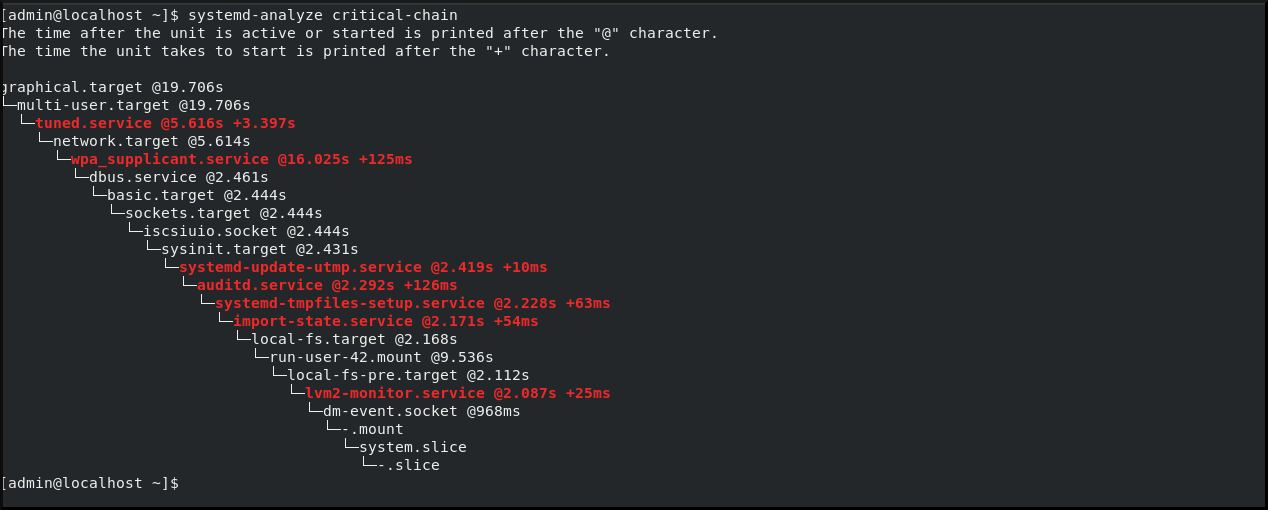
추가 리소스
-
systemd-analyze(1)도움말 페이지
2.2. 안전하게 비활성화할 수 있는 서비스 선택 가이드
기본적으로 부팅 시 활성화된 특정 서비스를 비활성화하여 시스템의 부팅 시간을 단축할 수 있습니다.
활성화된 서비스를 나열합니다.
$ systemctl list-unit-files --state=enabled서비스를 비활성화합니다.
# systemctl disable <service_name>
특정 서비스는 운영 체제가 안전하고 필요한 방식으로 작동하도록 활성화되어야 합니다.
안전하게 비활성화할 수 있는 서비스를 선택하는 가이드로 다음 표를 참조하십시오. 표에는 Red Hat Enterprise Linux의 최소 설치 시 기본적으로 활성화된 모든 서비스가 나열되어 있습니다.
표 2.1. RHEL의 최소 설치에서 기본적으로 활성화된 서비스
| 서비스 이름 | 비활성화될 수 있습니까? | 더 많은 정보 |
|---|---|---|
| auditd.service | 제공됨 |
커널의 감사 메시지가 필요하지 않은 경우에만 |
| autovt@.service | 제공되지 않음 | 이 서비스는 실제로 필요한 경우에만 실행되므로 비활성화할 필요가 없습니다. |
| crond.service | 제공됨 | crond.service를 비활성화하면 crontab의 항목이 실행되지 않습니다. |
| dbus-org.fedoraproject.FirewallD1.service | 제공됨 |
|
| dbus-org.freedesktop.NetworkManager.service | 제공됨 |
|
| dbus-org.freedesktop.nm-dispatcher.service | 제공됨 |
|
| firewalld.service | 제공됨 |
방화벽이 필요하지 않은 경우에만 |
| getty@.service | 제공되지 않음 | 이 서비스는 실제로 필요한 경우에만 실행되므로 비활성화할 필요가 없습니다. |
| import-state.service | 제공됨 |
네트워크 스토리지에서 부팅할 필요가 없는 경우에만 |
| irqbalance.service | 제공됨 |
CPU가 하나만 있는 경우에만 |
| kdump.service | 제공됨 |
커널 충돌에서 보고서가 필요하지 않은 경우에만 |
| loadmodules.service | 제공됨 |
|
| lvm2-monitor.service | 제공됨 |
LVM(Logical Volume Manager)을 사용하지 않는 경우에만 |
| microcode.service | 제공되지 않음 | CPU에서 마이크로 코드 소프트웨어의 업데이트를 제공하므로 서비스를 비활성화하지 마십시오. |
| NetworkManager-dispatcher.service | 제공됨 |
네트워크 구성 변경에 대한 알림이 필요하지 않은 경우에만 |
| NetworkManager-wait-online.service | 제공됨 |
부팅 직후 사용 가능한 작업 네트워크 연결이 필요하지 않은 경우에만 |
| NetworkManager.service | 제공됨 |
네트워크에 연결할 필요가 없는 경우에만 |
| nis-domainname.service | 제공됨 |
NIS(Network Information Service)를 사용하지 않는 경우에만 |
| rhsmcertd.service | 제공되지 않음 | |
| rngd.service | 제공됨 |
시스템에 엔트로피가 필요하지 않거나 일종의 하드웨어 생성기가 없는 경우에만 |
| rsyslog.service | 제공됨 |
영구 로그가 필요하지 않은 경우에만 |
| selinux-autorelabel-mark.service | 제공됨 |
SELinux를 사용하지 않는 경우에만 |
| sshd.service | 제공됨 |
OpenSSH 서버에서 원격 로그인이 필요하지 않은 경우에만 |
| sssd.service | 제공됨 |
네트워크를 통해 시스템에 로그인하는 사용자가 없는 경우에만 |
| syslog.service | 제공됨 |
|
| tuned.service | 제공됨 |
성능 튜닝을 사용해야 하는 경우에만 |
| lvm2-lvmpolld.socket | 제공됨 |
LVM(Logical Volume Manager)을 사용하지 않는 경우에만 |
| dnf-makecache.timer | 제공됨 |
패키지 메타데이터를 자동으로 업데이트할 필요가 없는 경우에만 |
| unbound-anchor.timer | 제공됨 |
DNSSEC(DNS Security Extensions)에 대한 루트 신뢰 앵커를 매일 업데이트할 필요가 없는 경우에만 |
서비스에 대한 자세한 정보를 찾으려면 다음 명령 중 하나를 사용합니다.
$ systemctl cat <service_name>$ systemctl help <service_name>
systemctl cat 명령은 각 /usr/lib/systemd/system/ <service > 서비스 파일과 적용되는 모든 덮어쓰기의 콘텐츠를 제공합니다. 적용 가능한 덮어쓰기에는 /etc/systemd/system/ <service > 파일의 장치 파일 덮어쓰기 또는 해당 device.type.d 디렉터리의 드롭인 파일이 포함됩니다.
추가 리소스
-
systemd.unit(5)도움말 페이지 -
특정 서비스의 도움말 페이지를 표시하는
systemd help명령
2.3. 추가 리소스
-
systemctl(1) 도움말 페이지 -
systemd(1) 도움말 페이지 -
systemd-delta(1) 도움말 페이지 -
systemd.directives(7) 도움말 페이지 -
systemd.unit(5) 도움말 페이지 -
systemd.service(5) man page -
systemd.target(5) man page -
systemd.kill(5) 도움말 페이지 - systemd 홈 페이지

